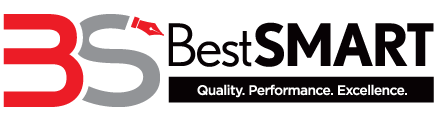Stăpânirea funcțiilor de bază din Excel este, în prezent, o cerință standard pentru multe locuri de muncă, mai ales cand discutăm de poziții de început. Însă, dacă îți dorești să evoluezi profesional și să accesezi poziții mai bine plătite sau cu mai multă responsabilitate, este esențial să treci la nivelul următor: abilități avansate de Excel.
Aceste competențe nu doar că îți întăresc CV-ul, dar te ajută concret în activitatea de zi cu zi, printr-o mai bună organizare, analiză și eficiență în gestionarea datelor.
În cadrul acestui articol, îți prezentăm cele mai utile 20 de abilități avansate în Excel – un ghid practic pentru cei care vor să lucreze mai inteligent și să-și crească valoarea profesională.
Ce înseamnă, de fapt, abilități avansate de Excel?
Abilitățile avansate de Excel presupun mai mult decât simple tabele sau formule de bază. Ele includ capacitatea de a realiza calcule complexe, simulări, vizualizări de date, automatizări și analize avansate. Aceste competențe îți permit să gestionezi volume mari de date și să le folosești eficient pentru diverse activități esențiale în mediul de business, cum ar fi gestiunea stocurilor, estimarea costurilor sau planificarea resurselor.
Desigur, tipul de abilități Excel necesare variază în funcție de domeniul în care activezi, rolul tău și specificul echipei sau departamentului.
În general, abilitățile utile în Excel la locul de muncă pot fi împărțite în trei niveluri:
1. Competențe de bază în Excel
Acestea includ utilizarea corectă a referințelor de celulă, a intervalelor și stilurilor, precum și folosirea scurtăturilor de la tastatură pentru o navigare mai rapidă. De asemenea, lucrul cu opțiunile de vizualizare (precum zoom-ul) și aplicarea formatărilor (fonturi, culori, aliniere) fac parte din acest nivel.
2. Competențe intermediare în Excel
La acest nivel, utilizatorii sunt capabili să lucreze cu funcții și formule mai complexe, cum ar fi SUMPRODUCT, AVERAGE sau SUM. De asemenea, pot genera și interpreta diagrame și grafice pentru a vizualiza datele într-un mod mai clar și relevant.
3. Competențe avansate în Excel
Acest nivel reflectă o stăpânire aprofundată a Excelului și presupune cunoștințe precum programarea în VBA (Visual Basic for Applications), realizarea de simulări de date, analize avansate și utilizarea de formule complexe. Aceste abilități permit automatizarea sarcinilor repetitive și interpretarea unor volume mari de date cu precizie și eficiență.

Ce locuri de muncă necesită abilități avansate de Excel?
Stăpânirea avansată a Excelului nu este doar un avantaj – pentru multe poziții, este o condiție esențială pentru a performa eficient. Abilitățile avansate de analiză, automatizare și vizualizare a datelor sunt folosite zilnic în numeroase domenii.
Iată câteva exemple de roluri în care competențele avansate de Excel sunt indispensabile:
- Analist de date – folosește Excel pentru extragerea, curățarea și interpretarea datelor.
- Contabil – gestionează registre, bugete, calcule complexe și rapoarte financiare.
- Operator introducere date – lucrează cu baze de date, formule și validări de conținut.
- Analist de business – analizează performanța companiei și propune soluții pe baza datelor.
- Analist de piață – interpretează tendințe de consum, comportamente ale clienților și rezultate de campanie.
- Analist financiar – utilizează Excel pentru prognoze, modele financiare și rapoarte de performanță.
- Auditor – verifică și analizează date financiare complexe, urmărind acuratețea și conformitatea.
- Estimator de costuri – folosește formule și tabele pentru calculul precis al cheltuielilor și bugetelor.
Dacă activezi sau aspiri la una dintre aceste profesii, dar nu numai, cursul nostru de Excel avansat din proiectul Next Digital HR îți oferă exact competențele de care ai nevoie pentru a performa și a progresa în carieră.
Top 20 de abilități avansate în Excel
1. Consolidarea datelor (Data Consolidation)
Excel oferă o funcție integrată de consolidare a datelor, care permite combinarea unor volume mari de informații, cu condiția ca acestea să fie organizate în mod similar. Această funcționalitate este ideală pentru centralizarea informațiilor sau pentru actualizarea unor baze de date existente.
Exemplu practic: un supermarket poate folosi această funcție pentru a adăuga periodic lista produselor noi înregistrate la baza de date deja existentă cu produsele din stoc, fără a recrea de fiecare dată fișierul.
2. Selectarea datelor relevante (Data Selection)
Excel dispune de mai multe instrumente pentru selecția datelor, cum ar fi filtrele sau Tabelele Pivot (PivotTables). Acestea permit afișarea selectivă a informațiilor cu care vrei să lucrezi, reducând erorile și eliminând distragerile atunci când gestionezi volume mari de date.
Exemplu practic: un proprietar de magazin poate filtra cu ușurință toate produsele care se vând la un preț mai mare decât o anumită valoare, obținând rapid o imagine de ansamblu relevantă pentru decizii de business.
3. Controlul calității datelor (Quality Control)
Pentru a verifica rapid și eficient acuratețea datelor, Excel oferă instrumente utile de control al calității, cum ar fi funcția de validare a datelor (Data Validation). Aceasta permite impunerea unor reguli clare pentru completarea celulelor, reducând erorile și asigurând coerența informațiilor introduse.
Exemplu practic: poți crea o listă derulantă (drop-down) într-o coloană unde utilizatorii trebuie să aleagă una dintre opțiunile predefinite, evitând astfel greșelile de scriere și introducerea de valori incorecte. În situațiile în care lucrezi cu baze de date mari, acest tip de verificare automată te poate ajuta să economisești timp prețios și să păstrezi datele curate și organizate.
4. Reprezentări vizuale ale datelor (Visual Representations)
Vizualizarea datelor facilitează înțelegerea rapidă a informațiilor, atât pentru tine, cât și pentru colegii sau partenerii tăi. Excel oferă o gamă variată de instrumente pentru vizualizarea datelor, care transformă volumele de informații selectate în grafice clare și ușor de interpretat.
Exemplu practic: dacă ești antreprenor și vrei să analizezi evoluția profitului în ultimii 10 ani, poți crea un grafic de tip bară pentru a evidenția comparativ valorile și a trage concluzii relevante într-un mod intuitiv. Aceste reprezentări sunt extrem de utile în rapoarte, prezentări sau în procesul decizional.
5. Power Query
Power Query este un instrument puternic care permite conectarea Excel-ului la surse de date externe și prelucrarea acestora într-un mod eficient. Cu ajutorul său, poți importa date din fișiere CSV, baze de date, pagini web sau alte surse și le poți transforma, curăța sau filtra înainte de a le analiza în Excel.
Exemplu practic: dacă ai nevoie să centralizezi date de vânzări din mai multe fișiere Excel sau să extragi informații dintr-o bază de date externă, Power Query te ajută să le aduci într-o formă unificată și pregătită pentru analiză. Este considerată o funcționalitate avansată deoarece presupune lucrul cu volume mari de date și înțelegerea surselor externe de informații.
6. Formatare condiționată (Conditional Formatting)
Formatarea condiționată este o funcție Excel care îți permite să evidențiezi automat celulele ce îndeplinesc anumite criterii, folosind culori, pictograme sau stiluri personalizate. Este extrem de utilă pentru identificarea rapidă a valorilor care ies din tipar sau care necesită atenție.
Exemplu practic: poți evidenția automat celulele care conțin valori negative, cifre mai mari decât un anumit prag sau scoruri sub o anumită medie. Astfel, identifici rapid tendințele, problemele sau valorile excepționale fără să parcurgi vizual fiecare rând.
7. Crearea de grafice avansate (Advanced Charting)
Instrumentele de creare a graficelor în Excel oferă opțiuni extinse de personalizare și funcționalitate. Utilizatorii avansați cunosc în profunzime aceste opțiuni și pot realiza grafice interactive, grafice integrate direct în celule (in-cell charts) sau grafice bazate pe formatare condiționată.
Exemplu practic: dacă dorești să creezi un dashboard interactiv pentru management sau să vizualizezi dinamica unui indicator direct în celulă, graficele avansate îți permit o prezentare clară și dinamică, adaptată cerințelor profesionale.
8. Tabele Pivot (PivotTables)
Tabelele Pivot sunt instrumente extrem de puternice pentru extragerea și reorganizarea datelor dintr-un fișier de mari dimensiuni într-un format compact, clar și ușor de interpretat. Ele permit gruparea, filtrarea și sumarizarea datelor într-un mod flexibil, adaptat obiectivelor analizei.
Exemplu practic: poți folosi un PivotTable pentru a analiza vânzările lunare ale unei companii, grupate pe regiuni sau produse, fără să modifici sursa principală de date. Această funcție te ajută să obții rapid informații relevante din volume mari de date și să lucrezi mai eficient.
9. Flash Fill (Completare automată)
Funcția Flash Fill permite recunoașterea tiparelor într-un set de date și completarea automată a celulelor rămase. Este extrem de utilă pentru economisirea timpului în sarcinile repetitive.
Exemplu practic: dacă ai o listă cu nume și vrei să adaugi prefixul „Dr.” în fața fiecărui nume, poți scrie manual doar primul rând, iar Excel va completa automat restul pe același model.
10. Filtre (Filters)
Funcția de filtrare permite afișarea doar a datelor relevante, ascunzând restul rândurilor temporar. Utilizatorii avansați pot aplica mai multe filtre simultan pentru extragerea unor informații foarte specifice.
Exemplu practic: poți filtra o listă pentru a afișa doar angajații angajați în luna mai și care lucrează în departamentul juridic – fără a șterge sau modifica celelalte date.
11. Funcția COUNTIF
Funcția COUNTIF este folosită pentru a număra de câte ori apare o valoare specifică într-un set de date. Este o metodă eficientă pentru a evita numărarea manuală și a obține rezultate rapide.
Exemplu practic: poți afla rapid câți angajați lucrează într-un anumit departament sau de câte ori apare un anumit produs într-un raport de vânzări.
12. Sparklines
Sparklines sunt grafice în miniatură care pot fi inserate într-o singură celulă pentru a vizualiza tendințe în date. Sunt utile atunci când vrei o prezentare vizuală compactă, fără să ocupi spațiu cu grafice clasice.
Exemplu practic: poți include o Sparkline lângă fiecare produs pentru a vedea evoluția vânzărilor pe parcursul lunilor, direct într-un tabel.
13. Validarea datelor (Data Validation)
Instrumentele de validare a datelor sunt folosite pentru a preveni erorile și a controla ce informații pot fi introduse într-o celulă. Aceste funcții includ:
- Corectarea automată a greșelilor de scriere
- Semnalizarea valorilor duplicate
- Verificarea valorilor pe baza unor reguli prestabilite (ex: format de e-mail, lungime minimă etc.)
- Crearea listelor derulante pentru selecția controlată a valorilor
Exemplu practic: într-un formular intern, poți permite selectarea departamentului doar dintr-o listă predefinită, evitând astfel greșeli de ortografie sau completări greșite.
14. Manipularea datelor (Data Manipulation)
Manipularea datelor este utilizată frecvent pentru a uniformiza și reorganiza informațiile într-un format coerent. Excel oferă o gamă largă de formule și funcții care permit modificarea și restructurarea seturilor de date.
Aplicații comune includ:
- Identificarea și eliminarea valorilor duplicate
- Combinarea a două seturi de date într-unul singur
- Consolidarea informațiilor din mai multe coloane
- Separarea conținutului dintr-o coloană în mai multe câmpuri distincte
Exemplu practic: dacă ai o coloană cu numele complete ale angajaților, poți folosi funcții de tip TEXTTOCOLUMS pentru a extrage prenumele și numele în coloane separate.
15. Macrocomenzi (Macros)
Macrocomenzile permit automatizarea unor sarcini repetitive în Excel prin înregistrarea unui set de acțiuni (clicuri, taste, formule etc.) care pot fi reluate automat ori de câte ori este nevoie. Acest lucru este posibil prin intermediul limbajului VBA (Visual Basic for Applications).
Exemplu practic: dacă actualizezi zilnic același raport și aplici aceleași formate sau filtre, poți înregistra acele acțiuni ca macro, iar apoi le poți rula automat printr-un singur click, economisind timp și reducând erorile.
16. VLOOKUP
Funcția VLOOKUP (căutare verticală) este folosită pentru a căuta o valoare într-o coloană și a returna un rezultat dintr-o altă coloană, aflată pe aceeași linie. Este extrem de utilă pentru combinarea mai multor seturi de date într-unul singur.
Exemplu practic: un administrator de magazin poate folosi VLOOKUP pentru a verifica rapid cantitățile vândute dintr-un produs, căutând după codul produsului într-o bază de date extinsă.
17. INDEX
Funcția INDEX permite extragerea valorii dintr-o celulă, specificând poziția acesteia într-un interval (rând și coloană). Este foarte precisă și versatilă, mai ales când lucrezi cu tabele mari.
Exemplu practic: poți folosi INDEX pentru a extrage prețul unui produs aflat pe rândul 5, coloana 3 dintr-un tabel, fără a parcurge manual tot conținutul.
18. MATCH
Funcția MATCH completează funcția INDEX, returnând poziția unei valori într-un interval (rândul sau coloana unde se găsește). Combinate, INDEX și MATCH permit realizarea unor căutări avansate, mult mai flexibile decât VLOOKUP.
Exemplu practic: dacă vrei să găsești poziția unui anumit client într-o listă și să-i extragi datele aferente, poți folosi combinația INDEX + MATCH pentru o căutare rapidă și precisă.
19. Simulări de date (Data Simulations)
Simulările sunt modele matematice care permit vizualizarea comportamentului unui sistem pe baza unui set de date existente. În Excel, poți folosi funcții și instrumente specifice pentru a simula evoluții, tendințe sau scenarii posibile.
Exemplu practic: un specialist în vânzări poate realiza o simulare pentru a estima cum vor evolua vânzările în următoarele luni, folosind datele istorice și diverse variabile externe, obținând astfel o proiecție realistă pentru planificare și luarea deciziilor.
20. IFERROR
Funcția IFERROR este extrem de utilă în gestionarea erorilor care pot apărea în formulele Excel. Aceasta înlocuiește automat valorile eronate, cum ar fi #DIV/0!, #VALUE! sau #####, cu un text personalizat sau o valoare alternativă.
Exemplu practic: dacă folosești o formulă de calcul într-un raport și apare o eroare de împărțire la zero, IFERROR poate afișa „Nu se aplică” în locul mesajului tehnic, păstrând astfel raportul lizibil și profesional.
Cum îți poți îmbunătăți abilitățile avansate în Excel?
Există numeroase resurse disponibile care te pot ajuta să aprofundezi funcțiile complexe din Excel și să devii mai încrezător în utilizarea acestui instrument esențial. Iată câteva modalități eficiente prin care îți poți dezvolta competențele:
Explorează resurse gratuite online și tutoriale video, mai ales pentru funcții de bază sau intermediare care nu implică formule complicate.
Înscrie-te la un curs online sau workshop, unde poți învăța în ritmul tău și poți exersa gradual funcționalitățile mai avansate.
Participă la cursuri față în față, pentru a beneficia de explicații în timp real și feedback direct de la formatori.
Lucrează cu un tutor sau mentor, dacă vrei un program personalizat și adaptat nivelului tău.
Exersează în afara locului de muncă, prin provocări practice sau proiecte personale, pentru a-ți fixa cunoștințele și a descoperi soluții noi.
Nu rata șansa de a-ți transforma cariera cu ajutorul competențelor Excel!
Indiferent dacă ești la început de drum sau vrei să treci la nivelul următor, proiectul Next Digital HR îți oferă cursuri gratuite și acreditate care te ajută să lucrezi mai eficient și să te faci remarcat pe piața muncii.
Dacă vrei să îți reconsolidezi baza și să te familiarizezi cu funcțiile esențiale, avem și cursuri pentru nivel începător – perfecte pentru cei care vor să înțeleagă Excelul pas cu pas.
Iar dacă ești gata să explorezi instrumente avansate și să automatizezi sarcinile de zi cu zi, înscrie-te la cursul de Excel avansat, conceput special pentru angajați din toate domeniile.
Profită de această oportunitate unică oferită prin fonduri europene și înscrie-te acum! Locurile sunt limitate, iar competențele dobândite pot face diferența în cariera ta.
📩 Înscrieri și informații suplimentare:
✉️ E-mail: vanzari@bestsmart.ro
📞 Telefon: 0743 139 396
🌐 Website: www.bestsmart.ro
📱 Ne găsești și pe Facebook: https://www.facebook.com/best.smart/